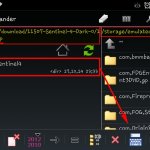Full
 Для начала необходимо подготовить андроид к установке вообще каких либо приложений не из Google Play. так как по умолчанию андроид, точнее его папа Google считает что все что не из маркета - неправильно и не нужно. Вот эту ситуацию мы исправим в первую очередь, ведь мы собрались устанавливать игру с кешем, а она по любому не из Google Play и к тому же бесплатная.
Для начала необходимо подготовить андроид к установке вообще каких либо приложений не из Google Play. так как по умолчанию андроид, точнее его папа Google считает что все что не из маркета - неправильно и не нужно. Вот эту ситуацию мы исправим в первую очередь, ведь мы собрались устанавливать игру с кешем, а она по любому не из Google Play и к тому же бесплатная.Идем в настройки нашего андроид девайса(телефона, смартфона, плафона, планшета, телевизора, чайника).
Сдвигаем шторку вниз и в верху справа жмем на значок шестеренки.

У кого нет такого значка могут вызвать контекстное меню левой кнопкой на аппарате.
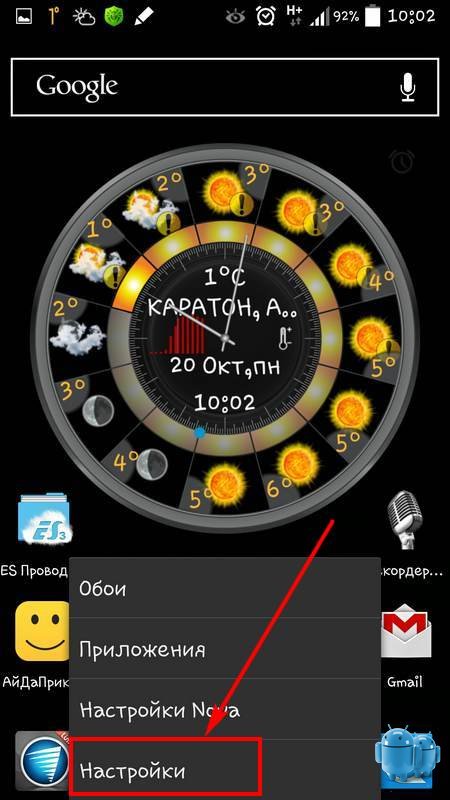
Затем выбираем раздел "Общие" и в нем идем в подраздел "Безопасность" прокручиваем список пунктов ниже до "Неизвестные источники" и ставим галочку. Андроид при этом попытается нагнать на вас жути, мол программы могут быть опасными и коварными, злыми и беспощадными и даже испортить что-нибудь, но мы твердой рукой соглашаемся принять на себя всю ответственность за тыканья пальцами в свой телефон и все таки отмечаем пункт "Разрешить установку из неизвестных источников". Далее закрываем и забываем.
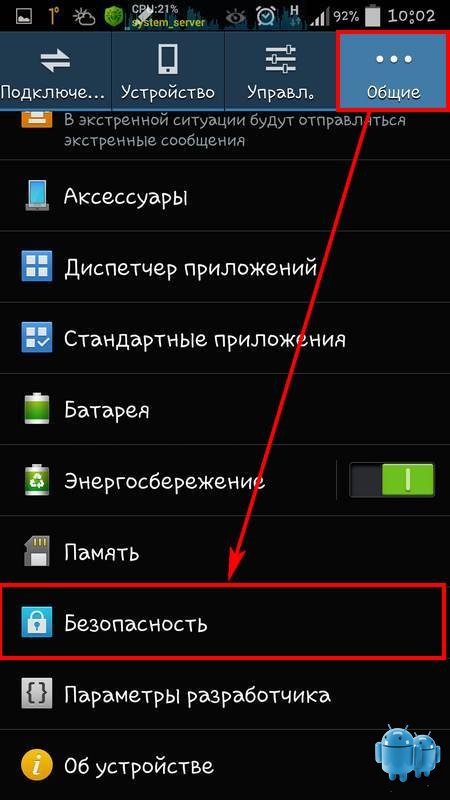
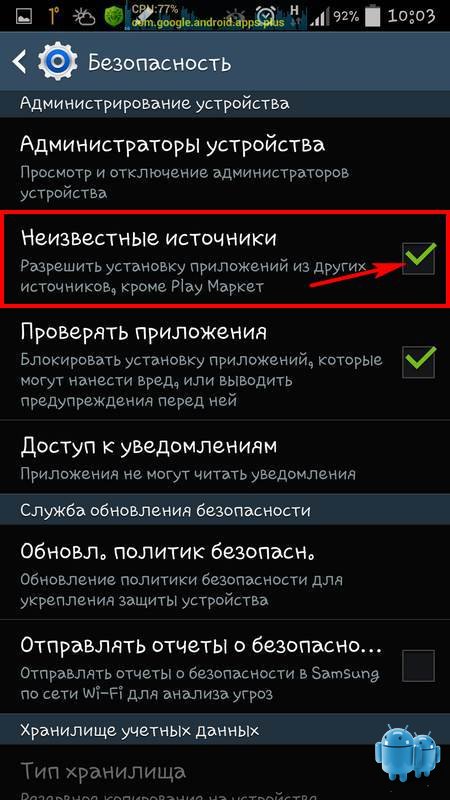
Теперь необходимо определиться с тем как мы будем находить скачанные на смартфон файлы. Дело в том что по умолчанию ничего кроме "Мои файлы" для просмотра файлов в андроиде нету. Это можно и нужно исправить, благо файловых менеджеров для андроид в интенете как песка у моря. У каждого конечно есть свои плюсы и минусы. Да и пользователи тоже хотят кто-то по красивее, а кто-то по функциональнее, на вкус и цвет как говорится все фломастеры разные. Для установки приложений и вообще просмотра файловой системы я пользуюсь TotalCommander достаточно простой и понятный менеджер файлов. Кстати он умеет без проблем входить в архивы zip в которые как правило упаковывают кеш игрушек. Устанавливаем его.
Теперь все готово к установке игры с кешем, приступим.
Открываем TotalCommander или другой менеджер и находим скачанные файлы, сама игра .apk и архив с кешем. Как правило все закачанные файлы помещаются в папку Download в менеджере TotalCommander в корне(на первой странице) есть папка "Загрузки" или "Скачанные файлы".
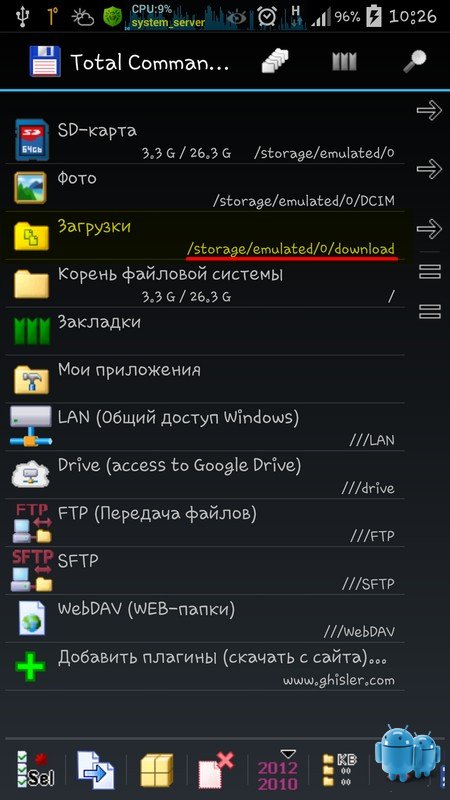
Входим в эту папку и находим свои файлы. Далее запускаем файл приложения(он имеет рсширение apk) и дожидаемся пока установка закончится, после чего просто закрываем установщик без запуска приложения(хотя если даже и запустите ничего страшного не произойдет). Теперь входим в архив с кешем и внутри видим папку с длинным и сложным названием. Вот это и есть кеш для игры, теперь его надо скопировать(именно скопировать а не переместить так как перемещать из архива не получится) в нужную нам директорию(читай папку). На раздачах игр для андроид как правило дается информация куда надо поместить кеш, в этом вы можете убедиться посетив раздел игры на нашем сайте. Для примера возьмем игру [url=http://kudron.su/games/133-sentinel-4-dark-star.html]Sentinel 4: Dark Star[] в раздаче указано что кеш надо поместить в папку
sdcard/Android/obb 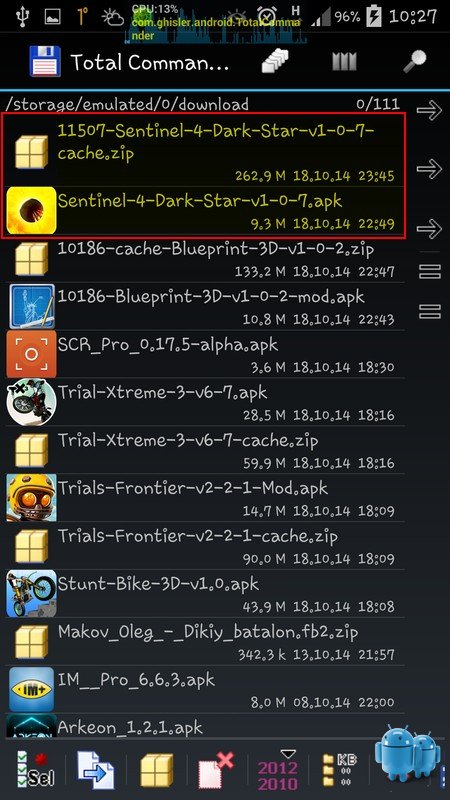
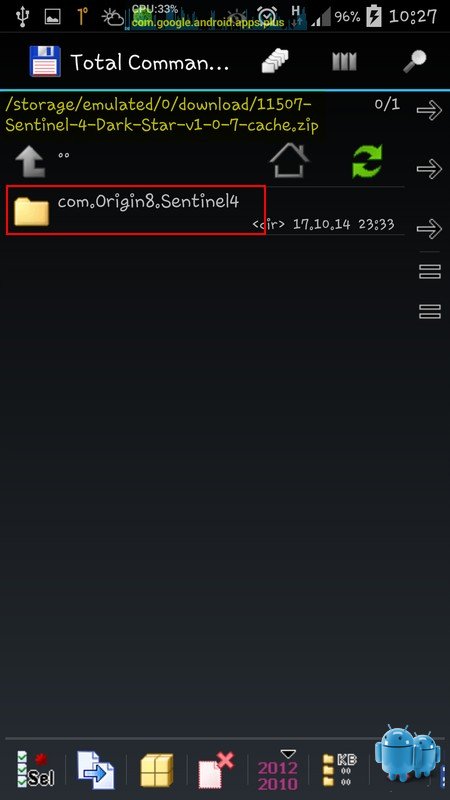
| Русский язык | Присутствует |
| Root | Не требуется |
| Требуется android версии | 2+ |
20.10.2014
Новости / FAQ/Чаво
8 726
0